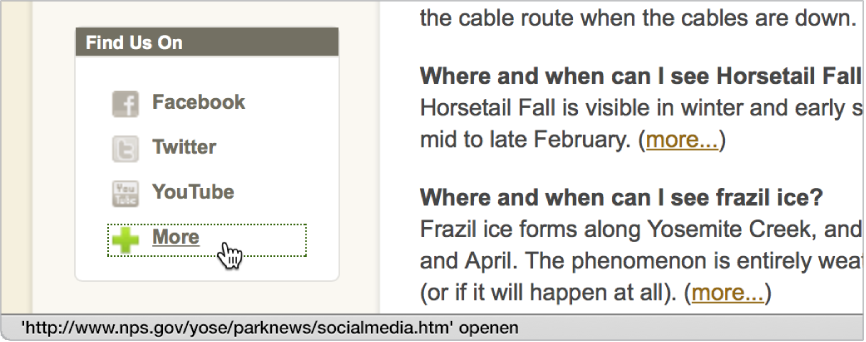Naar een favoriete website gaan:Klik op het adres- en zoekveld en klik vervolgens op een symbool in de lijst met favoriete websites die onder het veld wordt weergegeven. Sleep de symbolen om ze opnieuw te rangschikken. De lijst met favorieten verdwijnt als u begint te typen. De lijst met favorieten wordt niet weergegeven als u in het veld klikt terwijl u de pagina met favorieten en Top Sites bekijkt.
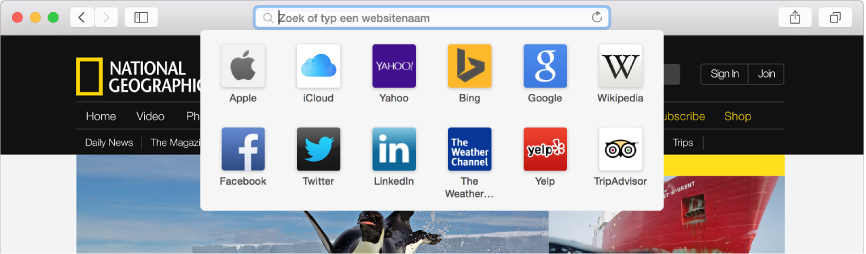
Naar een webpagina gaan: Typ de titel, de naam of de URL van de pagina (of een gedeelte daarvan) in het adres- en zoekveld.
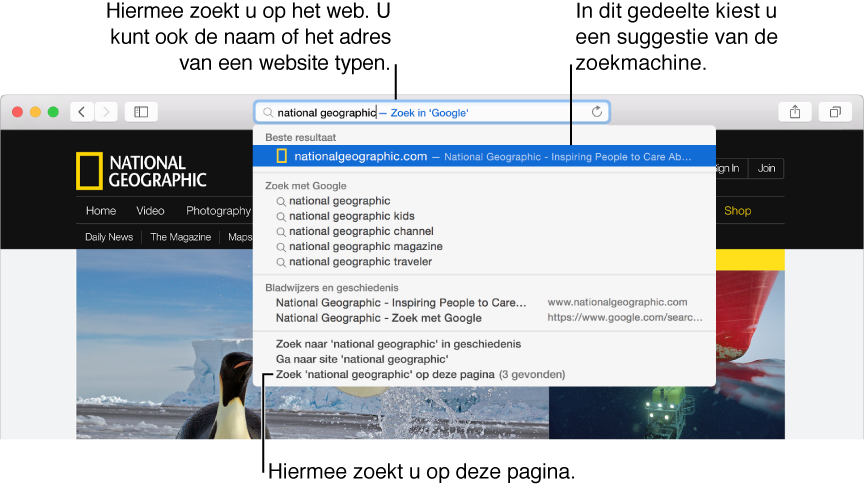
Zoeken: Typ een of meer woorden in het adres- en zoekveld. Terwijl u typt, worden de zoekresultaten onder het veld weergegeven. Klik op een van de zoekresultaten of druk op de Return-toets om te zoeken naar de tekst die u hebt getypt.
Resultaten van Spotlight-suggesties gebruiken: Terwijl u zoektekst typt, ziet u resultaten van Spotlight-suggesties die afkomstig zijn van bronnen zoals Wikipedia, Kaarten, nieuwswebsites en iTunes. Klik op een resultaat om een gedetailleerde, interactieve voorvertoning onder het adres- en zoekveld weer te geven. Klik vervolgens in de voorvertoning om een route weer te geven, een e-mail te versturen, een telefoonnummer te bellen, fragmenten van nummers af te spelen, enzovoort. Zie Informatie zoeken in onder andere Wikipedia, iTunes en de App Store voor meer informatie.
Opmerking: Spotlight-suggesties zijn mogelijk niet in alle regio's beschikbaar.
Snel zoeken op een site die u eerder hebt bezocht: Voer de naam van de site in, gevolgd door uw zoekterm. Voer bijvoorbeeld "wiki einstein" in om op Wikipedia te zoeken naar "einstein".
Een zoekactie herhalen: Verwijder alle tekst in het adres- en zoekveld, klik op het vergrootglas
 en kies een recente zoekactie uit de lijst.
en kies een recente zoekactie uit de lijst.Zoeken op de huidige pagina: Druk op Command (⌘) + F en typ een of meer woorden in het zoekveld dat boven de pagina-inhoud verschijnt. Om de volgende vindplaats van de tekst op de pagina weer te geven, klikt u op de knop 'Volgende'
 naast het veld.
naast het veld.Teruggaan naar de zoekresultaten: Kies 'Geschiedenis' > 'Terug naar zoekresultaten met SnapBack'. Als er meerdere vensters of tabbladen van Safari zijn geopend, worden de zoekresultaten voor het actieve venster of tabblad weergegeven.
Een andere zoekmachine gebruiken: Verwijder alle tekst in het adres- en zoekveld, klik op het vergrootglas
 en kies een zoekmachine uit de lijst.
en kies een zoekmachine uit de lijst.
Als op uw Mac en op uw andere apparaten de iCloud-voorziening Safari is ingeschakeld, bevatten de zoekresultaten ook de websites die op uw andere apparaten geopend zijn (iCloud-tabbladen), bladwijzers van uw andere apparaten en websites uit het geschiedenisoverzicht op uw andere apparaten.
Webpagina's doorgeven aan andere apparaten: Met Handoff kunt u de webpagina die u op uw Mac bekijkt, doorgeven aan iOS-apparaten in de buurt, zodat u op een ander apparaat verder kunt lezen. Om een webpagina te bekijken die aan uw Mac is doorgegeven, klikt u op het symbool 'Handoff Safari' dat aan de linkerkant van het Dock verschijnt. (U kunt geen webpagina's doorgeven vanuit een privévenster.) Zie Verdergaan waar u was gebleven met Handoff voor meer informatie.
Een voorvertoning van een webpagina bekijken: Klik met extra druk op de koppeling naar de webpagina (als uw trackpad dit ondersteunt).
Het doel van een koppeling bekijken: Om te zien wat het doel van een koppeling is voordat u erop klikt, houdt u de aanwijzer op de koppeling en kijkt u in de statusbalk onder in het venster. Als u de statusbalk niet ziet, kiest u 'Weergave' > 'Toon statusbalk'.